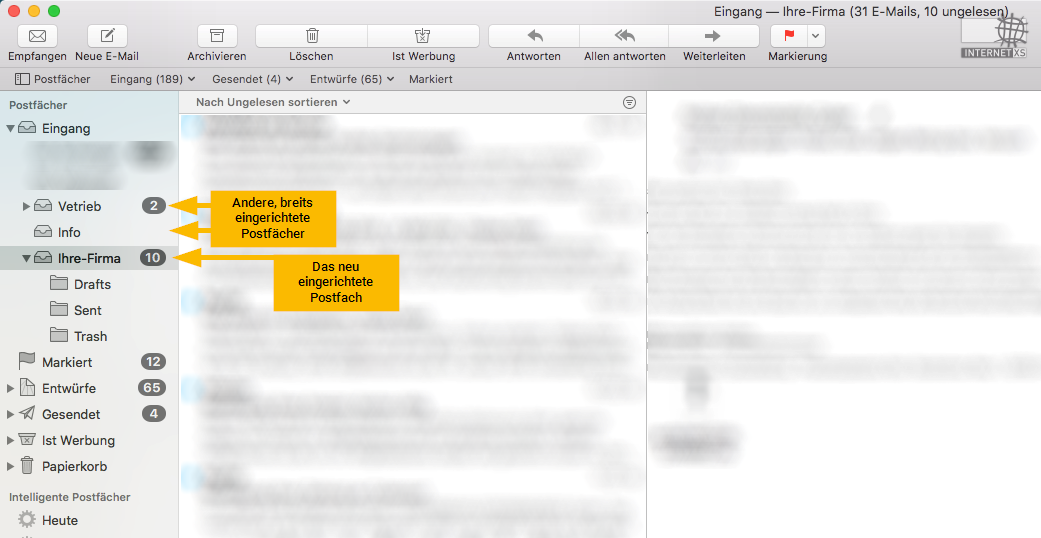Voraussetzungen
- macOS mit “Mail”-App
- Internet XS Basis E-Mail-Postfach auf dem Server mail.internet-xs.de
- Benutzername bzw. Postfachname
- Kennwort / Passwort zum Benutzername bzw. Postfachname
- E-Mail-Adresse
Falls Sie die benötigten Daten nicht zur Hand haben, erfragen Sie diese bitte bei Ihrem Administrator.
Einrichtungsdialog öffnen
- Öffnen Sie die App Mail auf Ihrem macOS.
- Klicken Sie oben links neben dem Apfel-Symbol auf Mail > Account hinzufügen …
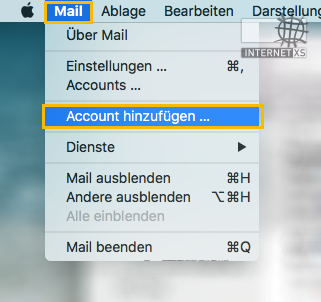
Anbieter für Mail-Account auswählen
- Wählen Sie Anderer Mail-Account …
- Klicken Sie auf Fortfahren
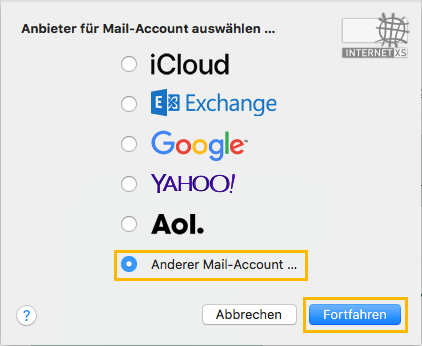
Name, E-Mail-Adresse und Passwort eingeben
- Name: Ihr Vorname Nachname oder Nachname, Vorname
- E-Mail-Adresse: Eine dem Postfach zugeordnete E-Mail-Adresse
- Passwort: Das Passwort zu dem Postfach, das Sie einrichten möchten
- Klicken Sie auf Anmelden. Es dauert nun einige Zeit, in der Apple Mail verschiedene Einstellungen testet.
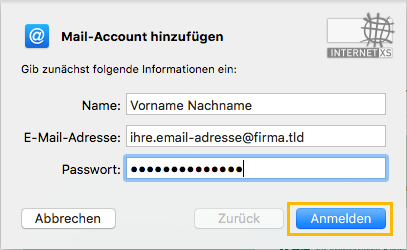
Servereinstellungen
- Benutzername: Der Benutzername / Postfachname. Hier darf nicht “Automatisch” oder Ihre E-Mail-Adresse stehen.
- Server für eintreffende E-Mails: mail.intenet-xs.de (setzen Sie hier nicht Ihre Domain / “mail.firma.tld” o.Ä. ein!)
- Server für ausgehende E-Mails: mail.internet-xs.de (setzen Sie hier nicht Ihre Domain / “mail.firma.tld” o.Ä. ein!)
- Klicken Sie auf Anmelden
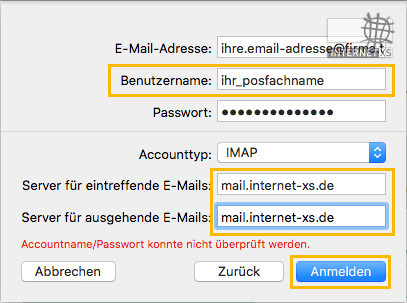
Apps für diesen Account
Apple Mail fordert Sie dazu auf die Apps auszuwählen, die das neu eingerichtete Postfach für Kommunikation verwenden dürfen.
- Wählen Sie die gewünschten Apps aus
- Klicken Sie auf Fertig
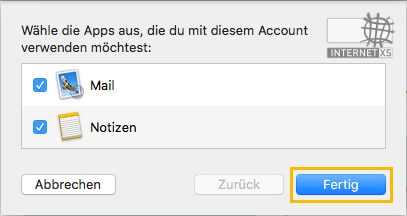
Postfächer
Nach Abschluss der Konfiguration finden Sie das Postfach in Apple Mail unter Postfächer > Eingang > Ihre-Firma (kann umbenannt werden).